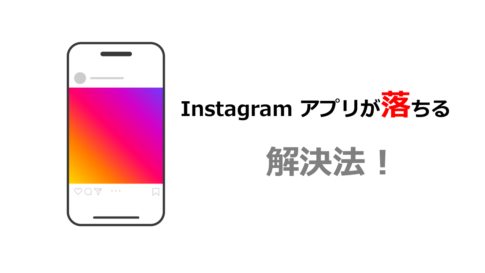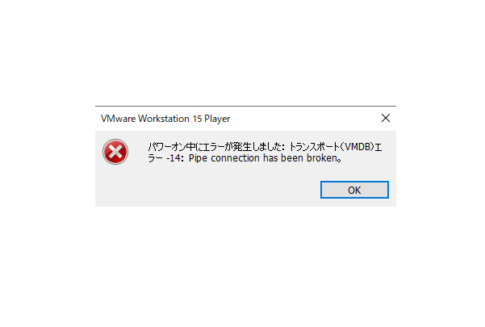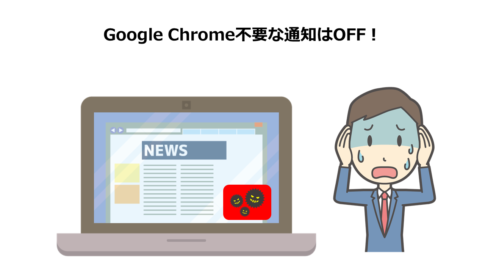こんにちは、iPhoneユーザーの皆さん。今日は、iPhoneがリンゴループに陥ったときの直し方についてお話ししたいと思います。
リンゴループとは、iPhoneの画面にリンゴマークが表示されて消えたり、再起動したりを繰り返す状態のことです。
この状態になると、iPhoneを使えなくなってしまいます。では、どうすればリンゴループから脱出できるのでしょうか?ここでは、3つの方法を紹介します。
Table of Contents
iPhone リンゴループ
iPhone リンゴループとは、iPhoneの画面にAppleのロゴが表示されたまま動かなくなる現象です。
これは、iOSのアップデートに失敗したり、iPhoneの基盤やバッテリーに不具合があったりすると起こります。
iPhone 強制再起動
最初にリンゴループになった場合は、最も簡単な方法として、強制再起動を試してみましょう。
強制再起動とは、iPhoneの電源ボタンとホームボタン(iPhone 7以降は音量下ボタン)を同時に長押しすることで、iPhoneを強制的に再起動させる方法です。
これにより、一時的な不具合が解消される可能性があります。
ただし、強制再起動はデータの消失や損傷を引き起こす可能性もあるので、注意が必要です。
iPhoneを強制的に再起動する – Apple サポート (日本)
iTunesで復元
もし、強制再起動でリンゴループが解消されなかった場合は、次にiTunesでiPhoneを復元する方法を試してみましょう。
iTunesで復元するということは、iPhoneのデータをすべて消去して、最新のiOSにアップデートすることです。
これにより、リンゴループの原因となった不具合が除去される可能性があります。
ただし、iTunesで復元する前には、必ずバックアップを取っておくことが重要です。そうしないと、大切なデータが失われてしまいます。
リカバリーモード
リンゴループした状態なので、強制的にiPhoneを初期化をする必要があります。リカバリモードからiPhoneの復元を試みます。
リカバリモードは、パソコンでITunesを起動した状態で、iPhoneの電源を切り(切れている状態)で「ホームボタン」と「サイドボタン」を押しながらパソコンとiPhoneをUSBケーブルで接続します。(ホームボタンがない端末はサイドボタンを押しながら)
iPhoneの画面がリンゴマークからUSBケーブルとパソコンのマークが表示されます。

「アップデートまたは復元を必要としている..」と表示されますので「復元」をクリックして進めます。
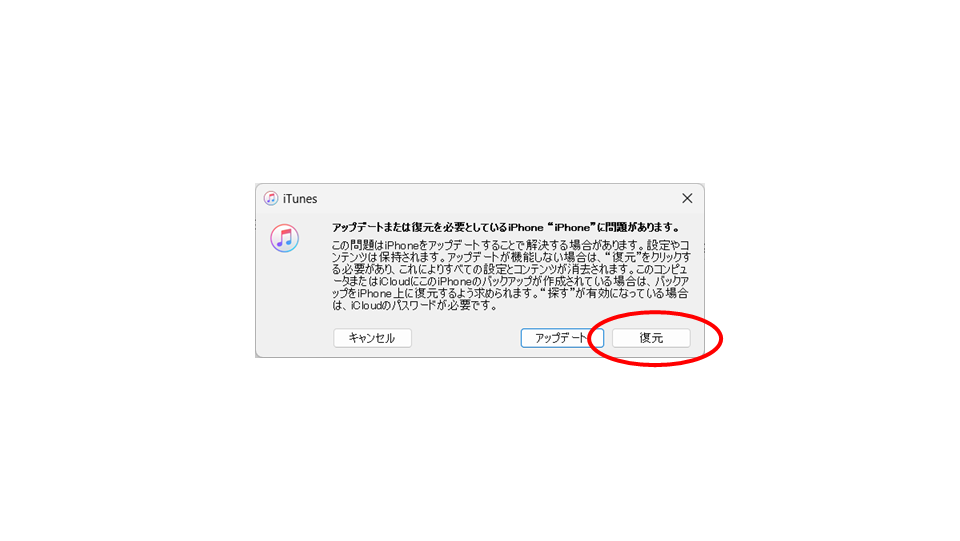
「お使いのiPhoneを工場出荷状態の設定に…」と表示されますので「復元とアップデート」をタップします。
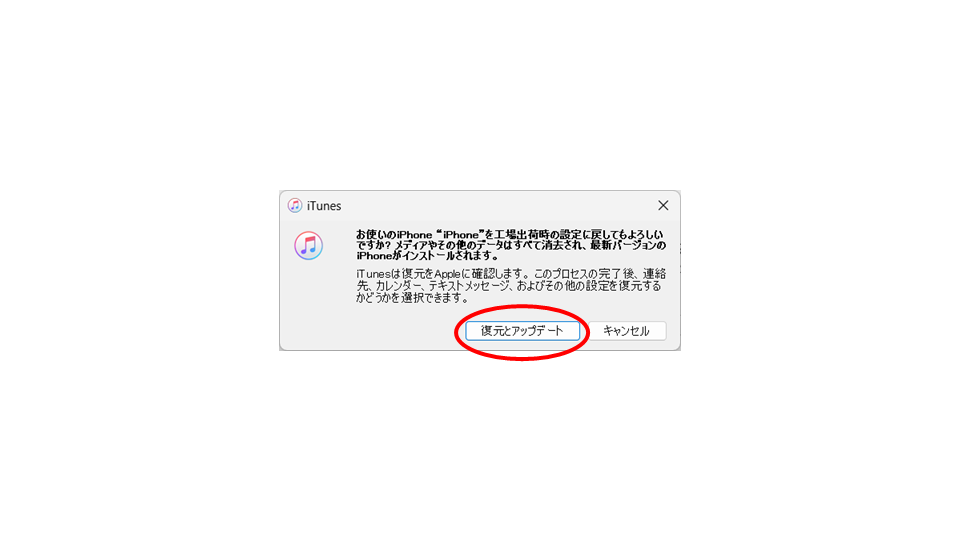
「iPhoneのソフトウェアアップデート」を「次へ(N)」をクリックします。
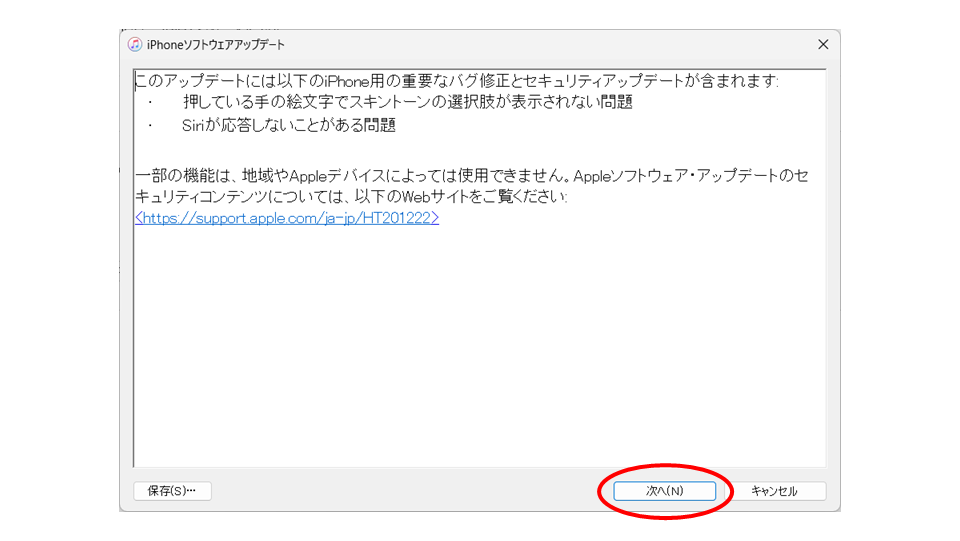
安全情報のお知らせが表示されますので、「同意する(A)」をクリックします。
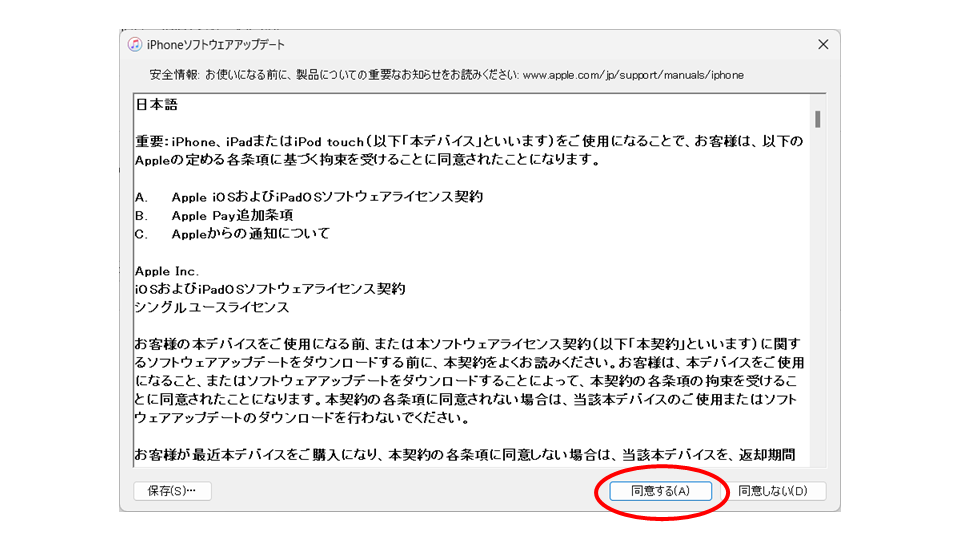
アップデートのデータのダウンロードが始まります。右上のダウンロードボタンをクリックすると「あと何時間」が表示されます。
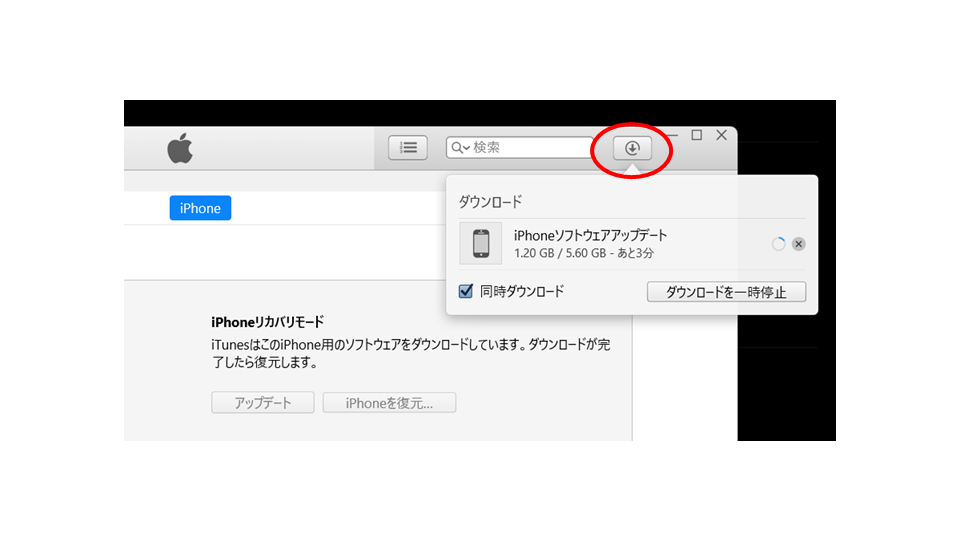
ダウンロードが終わったら「ソフトウェアを抽出中..」になり「iPhoneの復元中」となり終わるとiPhoneの再起動が始まり完了になります。
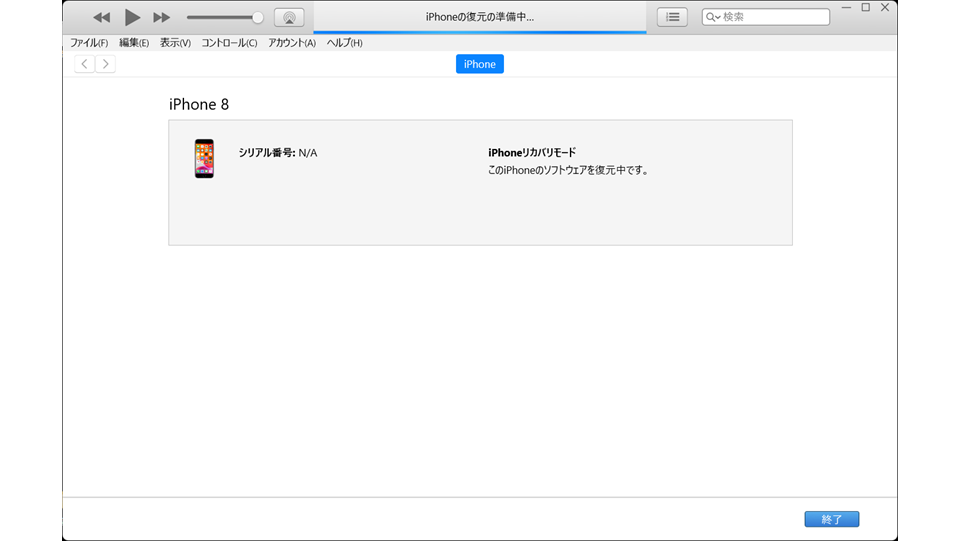
このあとiPhoneが起動すれば作業完了です。
iPhone をアップデートできませんでした。4013
もし、復元中に「iPhoneをアップデートできませんでした。…(4013)」と表示されて途中で止まる場合は、iTunesをアンインストールして、もう一度インストールしてみてください。
今回、なんどもiPhoneの復元作業しても途中で「iPhone をアップデートできませんでした。…(4013)」と表示されて、復元作業が進みませんでした。
パソコンにインストールされている「iTunes」をアインインストールしてから再インストールすると復元作業がうまくいきましたので、同じ症状なら解決すると思います。
さいごに
もし、iTunesで復元してもリンゴループが解消されなかった場合は、最後の手段として、専門店にiPhoneを持ち込んでみましょう。専門店では、iPhoneの内部をチェックして、故障や破損があれば修理してくれます。
もしかしたら、バッテリーや基盤などの交換が必要になるかもしれません。その場合は、費用がかかることも覚悟しなければなりません。
以上が、iPhoneのリンゴループの直し方について紹介した内容です。リンゴループは非常に困った状態ですが、諦めずに対処してみてください。iPhoneを使えるようになる日が来ることを祈っています。